카카오톡 용량 줄이는 방법

우리 스마트폰을 켜 보면 카카오 톡 앱 다운로드를 하지 않은 사람이 없을 정도로 우리나라 사람 대부분이 사용하고 있는 카카오 앱입니다. 카카오 어플에서는 카톡 단체 문자, 카톡 문자 등 카톡 메세지를 보내고, 사진보내기, 파일보내기, 동영상 등을 전송할 때도 카카오 앱을 이용합니다 그러나 이렇게 자주 사용하는 만큼 차지하고 있는 용량도 많아지게 되는데요, 이런 경우 카카오톡 용량 줄이는 방법에 대해 알아보도록 하겠습니다.
카카오톡 용량 줄이기 1.
제일 먼저 카카오 톡 열기를 하여 [친구] 화면에서 카카오 설정을 할 수 있는 우측 상단에 톱니바퀴 모양을 하고 있는 아이콘 클릭합니다.

카카오톡 용량 줄이기 2.
하단에 뜬 전체설정을 누릅니다.

카카오톡 용량 줄이기 3.
[전체 설정 메뉴]는 아래와 같이 다양하게 구성되어 있습니다. 그러면 하단의 기타를 클릭합니다.

카카오톡 용량 줄이기 4.
[기타]의 페이지에는 아래와 같은 화면을 나타내는데 좌측 상단에 있는 [채팅방 용량 관리]를 클릭합니다.
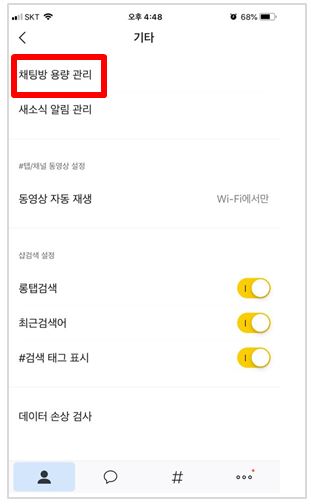
카카오톡 용량 줄이기 5.
[채팅방 용량 관리]에는 아래의 화면이 표시됩니다. 먼저 [캐시 데이터 삭제]를 클릭합니다.

카카오톡 용량 줄이기 6.
캐시 데이터를 삭제합니다.

카카오톡 용량 줄이기 7.
그 다음으로 [음악 캐시 데이터 삭제]를 클릭합니다.
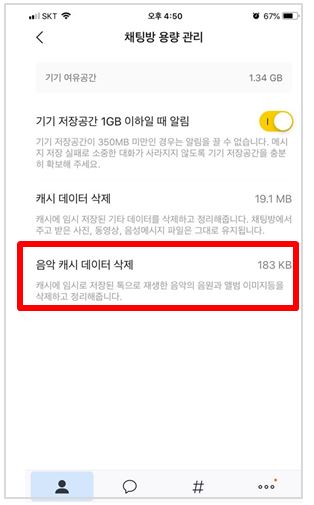
카카오톡 용량 줄이기 8.
음악 캐쉬 데이터를 삭제합니다. 지금까지 방법은 카카오 앱의 내부 캐쉬 데이터를 삭제하는 방법으로 삭제 작업을 하여도 채팅하기에서 주고 받았던 카카오 톡 문제메세지와 사진, 동영상 등이 지워지지 않고 그대로 남은 상태에서 용량을 줄일 수 있습니다.

카카오톡 용량 줄이기 9.
주기적인 연락이나, 회사 업무등의 메세지,자료 등을 카카오톡으로 이용하는 경우 많은 용량의 캐시 데이터가 쌓여 있을 것입니다. 그럴 때 이용하시면 좋습니다.
이제 거의 마지막 단계인 채팅방에서 주고 받은 사진, 동영상, 음성 파일을 삭제하는 작업입니다.
이 방법은 채팅방마다 해주셔야 합니다. 삭제할 채팅방에 들어가 우측 상단의 네모 부분을 클릭합니다.
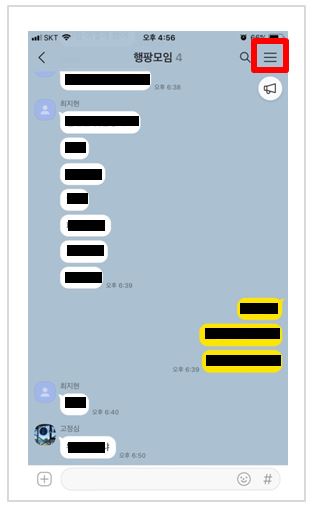
카카오톡 용량 줄이기 10.
화면 우측 하단에 있는톱니바퀴 모양의 카카오 설정 표시를 클릭합니다.

카카오톡 용량 줄이기 11.
화면을 하단으로 내리고 [파일 모두 삭제]를 클릭합니다.

카카오톡 용량 줄이기 12
전체 파일을 삭제합니다. 채팅방마다 들어가 같은 작업을 반복해 주면 카카오톡 용량을 줄일 수 있습니다.

추천 글
알뜰폰 요금제 비교 방법
알뜰폰 요금제 비교 방법 스마트폰을 구입할 때 통신사 지원을 좀 더 많이 받으려면 높은 요금제에 사용해야 합니다. 통화량과 데이터를 많이 쓰는 사람이라면 무관하겠지만, 지원을 받으려 비
oksoosu.tistory.com
애플 교육할인스토어 이용방법
애플 교육할인 스토어 이용방법 애플 교육할인스토어에서 대학생 및 재학생, 교직원들을 대상으로 새로운 Mac와 아이패드를 할인가로 구입할 수 있는 방법에 대해 설명드리겠습니다. 애플 교육
oksoosu.tistory.com
카카오워크 근태관리
카카오워크 근태관리, 메신저, 전자결제 기능 코로나 19 확산으로 인해 많은 회사들이 재택근무를 하고 있고, 언제 어디서 코로나 19 감염이 발생하지를 모르기 때문에 재택근무를 하는 회사들이
oksoosu.tistory.com
마무리
우리가 카카오 톡 앱 다운로드를 하여 자주 이용하고 있는 카카오 톡에서 카카오톡 용량 줄이는 방법에 대해서 알아보았습니다. 최근에는 스마트폰의 용량이 많기 때문에 자주 사용하지 않아도 되지만 스마트폰의 용량을 가볍게 하고 싶을 때나 다른 파일의 저장 공간이 부족하다면 이 방법을 참고해 주시기 바랍니다.
'정보공유 > 생활' 카테고리의 다른 글
| 이사업체 비교 방법 (0) | 2020.11.22 |
|---|---|
| 양육비 산정 기준표 : 이혼 양육비 계산방법 (0) | 2020.11.20 |
| 통장 압류 해지 방법 (0) | 2020.11.17 |
| 자동차 사고이력조회서비스 이용방법 (0) | 2020.11.17 |
| 저축은행 정기예금 금리비교 실시간 조회 방법 (0) | 2020.11.12 |




댓글